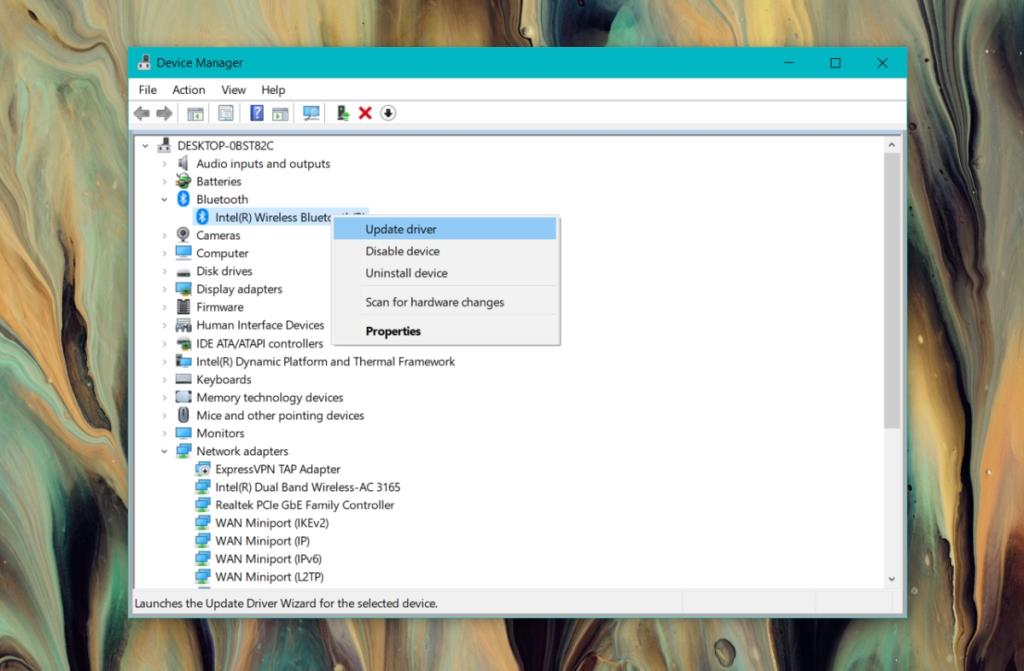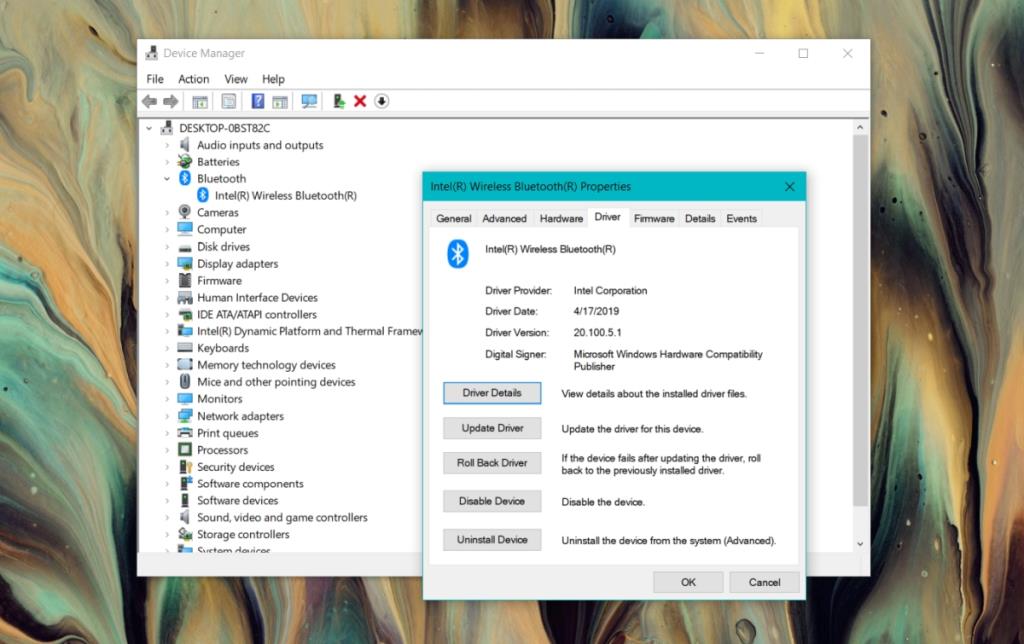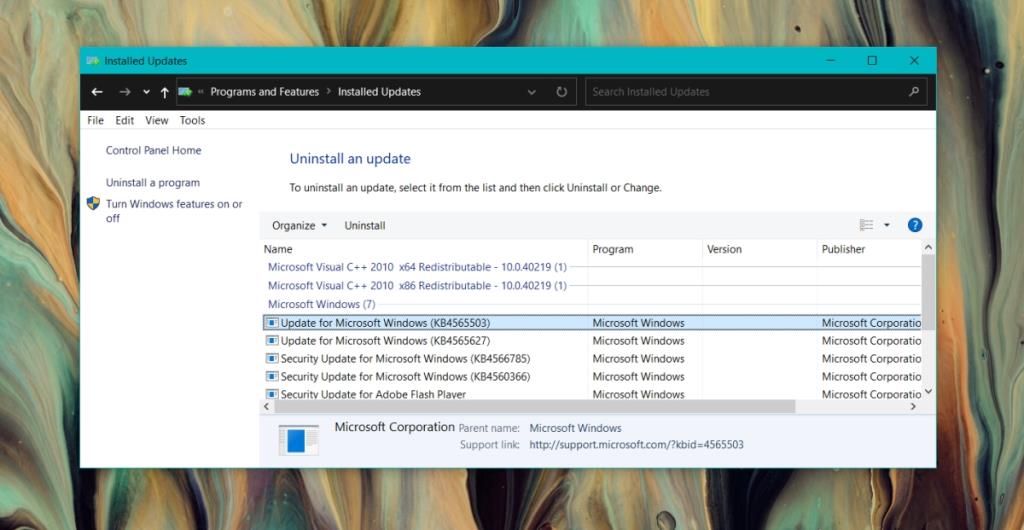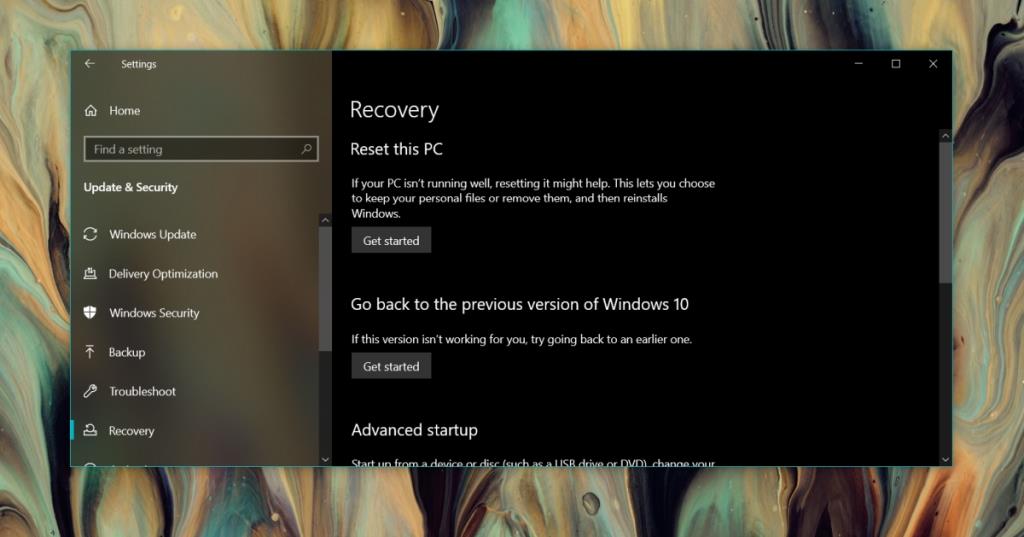Teknologi Bluetooth telah wujud selama bertahun-tahun dan ia menjadi agak baik. Kami berada pada titik di mana pengguna boleh menyambungkan semua jenis peranti, termasuk pembesar suara dan fon kepala, melalui Bluetooth dan mendapatkan kualiti audio yang hebat. Sambungan Internet boleh dikongsi dengan sistem Windows 10 melalui Bluetooth , dan pengawal permainan juga boleh menyambung menggunakannya.
Teknologi, dari segi perkakasan dan perisian, adalah stabil. Yang berkata, jika Bluetooth tiba-tiba berhenti berfungsi pada sistem Windows 10 anda, cuba yang berikut.
Betulkan Bluetooth berhenti berfungsi
Artikel ini menganggap anda boleh menggunakan Bluetooth dan tiba-tiba berhenti berfungsi. Jika anda tidak pernah dapat menggunakan Bluetooth pada sistem anda, pembaikan ini mungkin membantu anda atau tidak. Cuba pembaikan berikut untuk menghidupkan dan menjalankan Bluetooth semula.
1. Kemas kini pemacu Bluetooth
Pemacu Bluetooth sepatutnya mengemas kini secara automatik tetapi itu tidak selalu berlaku atas pelbagai sebab.
- Buka Pengurus Peranti.
- Kembangkan kumpulan peranti Bluetooth.
- Klik kanan peranti Bluetooth anda dan pilih Kemas Kini Pemacu daripada menu konteks.
- Benarkan Windows 10 mencari pemacu dan pasang sebarang kemas kini yang tersedia.
- Mulakan semula sistem.
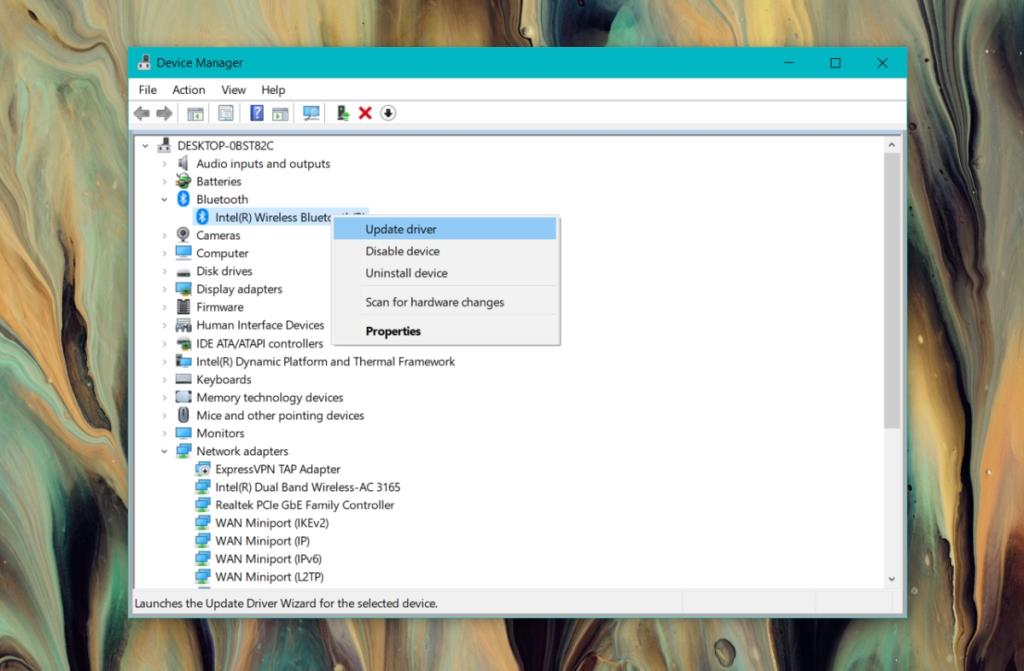
2. Gulung semula pemacu Bluetooth
Kemas kini pemacu Bluetooth adalah automatik dan mereka tidak sentiasa mengambil kira keserasian. Ada kemungkinan pemacu Bluetooth anda telah dikemas kini kepada versi baharu yang tidak serasi dengan versi Windows 10 anda. Cuba gulingkan pemandu ke belakang.
- Buka Pengurus Peranti.
- Kembangkan Bluetooth.
- Klik kanan suis/cip Bluetooth anda dan pilih Properties.
- Klik Roll Back driver.
- Benarkan pemacu ditanggalkan dan yang lebih lama dipasang.
- Mulakan semula sistem.
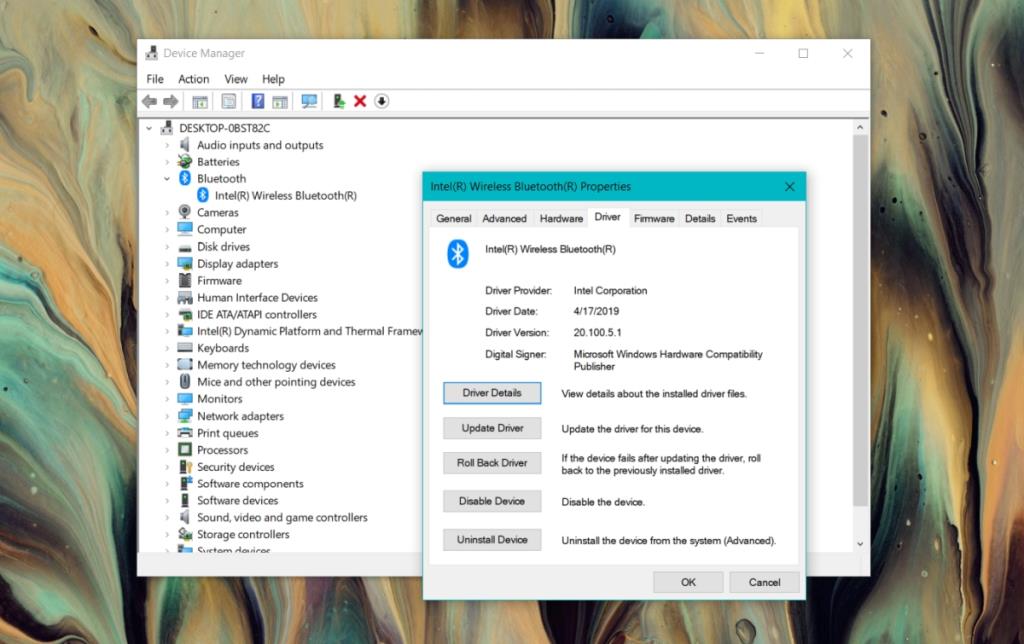
3. Semak BIOS
Sesetengah sistem mempunyai tetapan dalam BIOS mereka yang boleh mendayakan/melumpuhkan Bluetooth. Jika anda telah mengemas kini BIOS sistem anda baru-baru ini , kemas kini mungkin telah mematikan Bluetooth.
- Buka BIOS sistem anda .
- Cari apa-apa yang berkaitan dengan konfigurasi perkakasan atau perkakasan.
- Cari suis Bluetooth anda dan dayakannya.
- But ke Windows 10.
- Buka Pusat Tindakan (Win+A) dan hidupkan Bluetooth.
4. Nyahpasang kemas kini Windows
Windows 10 menerima kemas kini kecil sepanjang tahun. Kemas kini ini, sama seperti kemas kini ciri, boleh menyebabkan masalah perkakasan. Jika anda baru-baru ini memasang kemas kini yang dilaporkan menyebabkan masalah Bluetooth, anda boleh menyahpasangnya.
- Buka Panel Kawalan.
- Pergi ke Program>Nyahpasang program.
- Klik 'Lihat Kemas Kini Dipasang' dalam lajur di sebelah kiri.
- Pilih kemas kini dan klik Nyahpasang di bahagian atas.
- Mulakan semula sistem dan semak sama ada Bluetooth berfungsi.
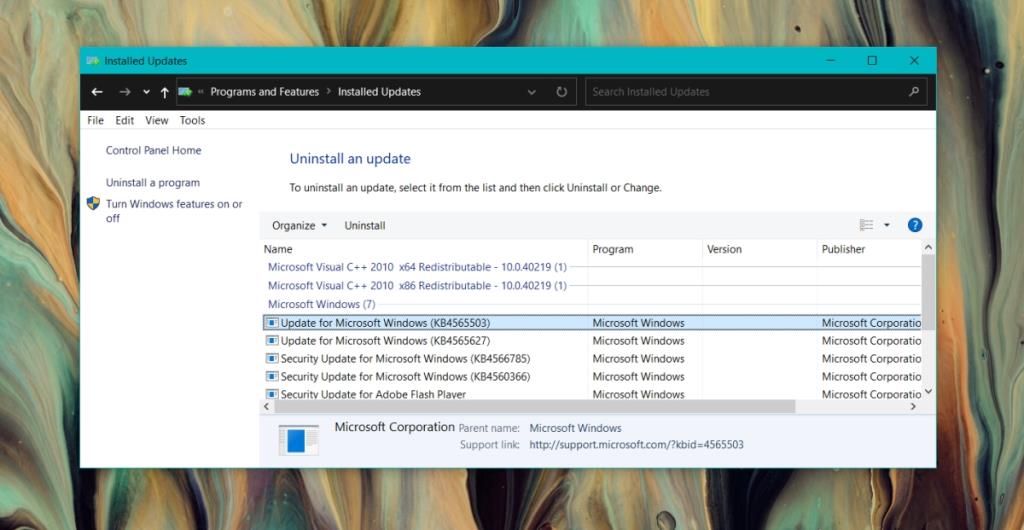
5. Kembalikan kemas kini ciri Windows 10
Jika Bluetooth berhenti berfungsi sejurus selepas memasang kemas kini ciri Windows 10, kemas kini mungkin dipersalahkan. Anda boleh menyemak kemas kini pemacu seperti yang diterangkan dalam penyelesaian pertama dan itu mungkin membetulkan masalah. Jika tidak, anda mungkin perlu melancarkan semula kemas kini Windows 10 sehingga masalah itu diakui dan diselesaikan oleh Microsoft. Ingat bahawa terdapat tetingkap yang sangat kecil di mana kemas kini Windows 10 boleh ditarik balik.
- Buka apl Tetapan .
- Pergi ke kumpulan tetapan Kemas Kini dan Keselamatan .
- Pilih tab Pemulihan.
- Di bawah bahagian 'Kembali ke versi sebelumnya Windows 10' , klik Bermula .
- Windows 10 akan kembali ke versi lama menggunakan data dalam folder Windows.old .
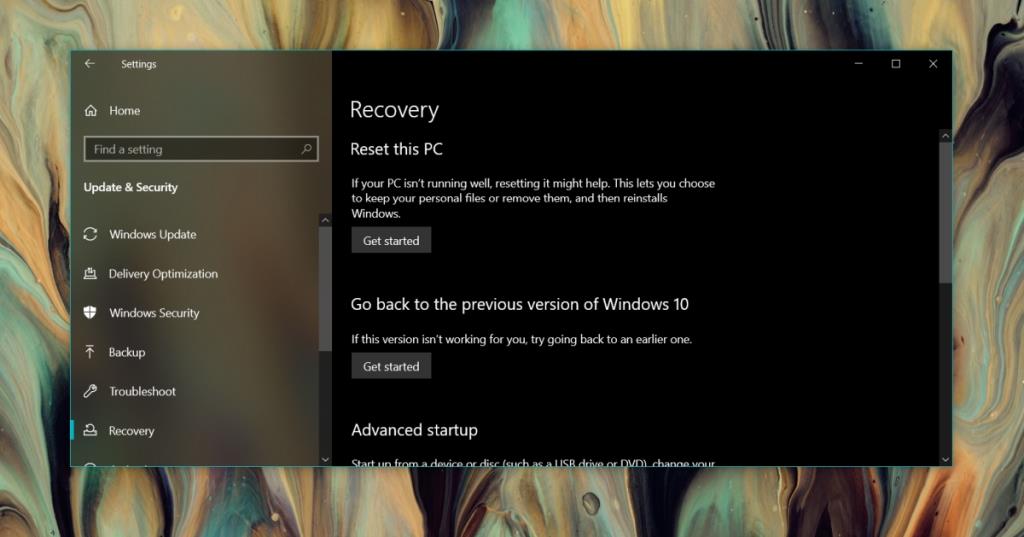
6. Periksa kerosakan perkakasan
Bluetooth berfungsi melalui cip pada sistem anda. Bukan mudah untuk merosakkan cip jika anda menjaga sistem anda. Jika sistem telah dijatuhkan, atau sesuatu telah tertumpah ke atasnya, ia boleh merosakkan mana-mana komponen perkakasan, termasuk Bluetooth. Pastikan ia menyemak kerosakan perkakasan.
Kesimpulan
Masalah Bluetooth selepas kemas kini biasanya berkaitan perisian iaitu, pemacu yang tidak serasi atau kemas kini buggy. Jika anda mengesyaki kerosakan perkakasan, anda tidak akan dapat membetulkannya dengan mengalih keluar atau mengemas kini pemacu. Jika tiada tanda-tanda kerosakan perkakasan yang kelihatan, ia mungkin masih berbaloi untuk memeriksa sistem jika penyelesaian di atas gagal.